Sommario:
Introduzione al Software di Editing Video
Nel mondo moderno della creazione e condivisione di contenuti, le esigenze di editing video sono sempre più crescenti. Con l’avanzare della tecnologia e la disponibilità di vari dispositivi, molti utenti si trovano a scegliere tra soluzioni software gratuite e a pagamento. Nel passato, le opzioni gratuite erano limitate e spesso non offrivano le funzionalità necessarie per realizzare video di qualità. Tuttavia, oggi esistono numerosi strumenti gratuiti che possono competere con i software a pagamento, facilitando la vita a chiunque desideri produrre contenuti visivi di alta qualità. In questo articolo, esploreremo alcune delle migliori soluzioni di editing video disponibili, confrontando le opzioni gratuite con le alternative a pagamento per aiutarti a prendere una decisione informata sul software di editing video che fa per te.
Punti Chiave
- Il software a pagamento è talvolta migliore, ma ci sono molte ottime alternative gratuite per l’editing video.
- CapCut è ideale per l’editing video di breve durata con flessibilità, esportazione in 4K e strumenti di editing completi, comprese regolazioni e filtri.
- DaVinci Resolve offre diverse funzionalità avanzate gratuitamente, compresi vari strumenti per la correzione dei colori.
DaVinci Resolve
DaVinci Resolve è senza dubbio il mio strumento di editing video preferito, e trovo assurdo quante funzionalità avanzate si possano utilizzare senza dover passare a un abbonamento a pagamento. Essendo molto orientato ai processi, una delle funzionalità che DaVinci Resolve offre è la possibilità di creare nodi, un motivo principale per cui ho deciso di passare da Premiere Pro.
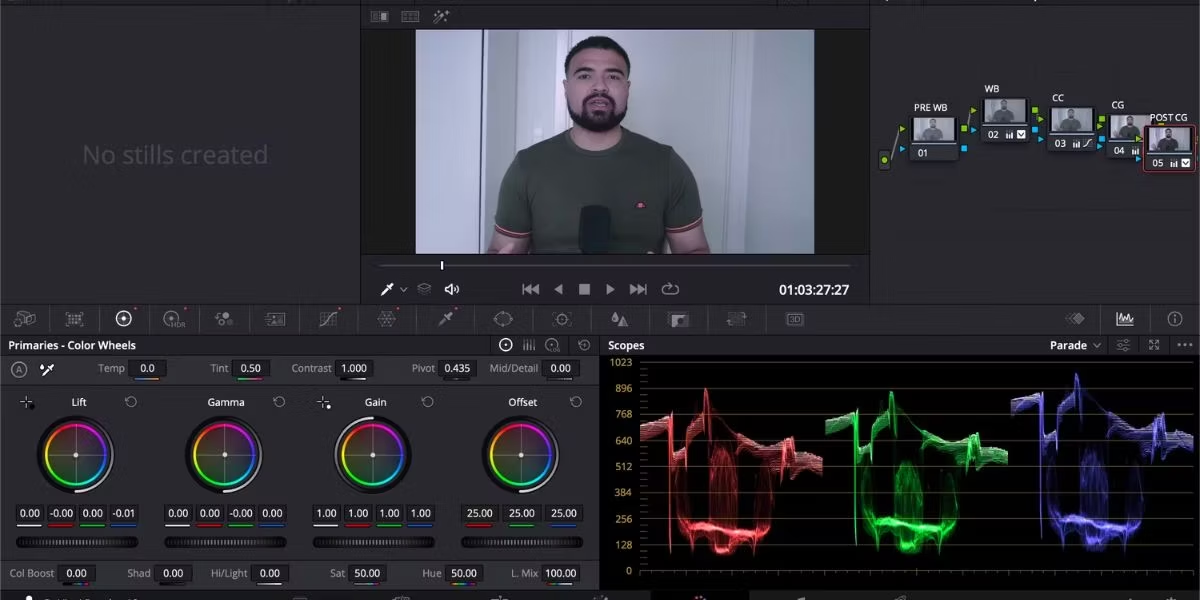
Un altro grande vantaggio di DaVinci Resolve è che può essere utilizzato anche sul tuo iPad. Se possiedi uno dei nuovi modelli di iPad Pro, puoi editare in 4K; in caso contrario, potrai comunque lavorare in 1080p senza alcun problema.
DaVinci Resolve presenta anche strumenti per la correzione del colore superiori a quelli di Premiere Pro, ma c’è un problema: imparare a usarli è notevolmente più difficile rispetto alla colorazione in Premiere Pro.
Utilizzando una fotocamera Fujifilm, ho notato che è più semplice modificare file LOG sul mio dispositivo in Premiere Pro piuttosto che in DaVinci Resolve. Ho dovuto importare vari LUT per aiutarmi in quest’ultimo caso (Premiere Rush non è il miglior software per un editing di questo tipo a causa della mancanza di funzionalità). A proposito, è consigliabile informarsi sui LUT e su come vengono utilizzati per la colorazione prima di utilizzare qualsiasi strumento di editing video.
Un’altra cosa che non mi piace molto di DaVinci Resolve è che l’importazione e l’esportazione di file sul tuo iPad è a volte inutilmente complessa.
Scarica: DaVinci Resolve per Windows/macOS/Linux | iPadOS (Gratuito, acquisti in-app disponibili)
CapCut
CapCut è il mio software di editing video preferito per video di breve durata, anche se in passato creavo Reels di Instagram in Premiere Pro. CapCut offre ancora più flessibilità rispetto a DaVinci Resolve, poiché può essere scaricato sullo smartphone e non solo sul tablet.
CapCut è stato sviluppato dalla stessa azienda che possiede TikTok e, non sorprendentemente, è progettato perfettamente per l’editing di contenuti brevi. Puoi modificare sia video che foto, il che è ideale se desideri mantenere tutto in un unico posto. Premiere Pro non è la scelta migliore per questo; dovresti scaricare Photoshop o Lightroom se desideri modificare foto.
Puoi esportare fino a 4K e 60 fotogrammi al secondo su CapCut, anche se non possiedi un iPad più recente. Tuttavia, dovresti assicurarti che i tuoi file continuino a funzionare correttamente in questi formati; se pubblichi solo sui tuoi social media personali, 1080p è più che sufficiente.
Vale anche la pena considerare in CapCut i numerosi cursori per modificare tonalità, temperatura, saturazione, colore, contrasto e altro. Penso che questi siano più completi rispetto a quelli che troverai in Premiere Rush; lo stesso vale per il numero di filtri disponibili. Tuttavia, è necessario passare a CapCut Pro per avere accesso a ruote cromatiche e correzione del colore.
Entrambi, CapCut e Premiere Rush, dispongono di librerie musicali tra cui scegliere; ritengo che entrambe siano di qualità simile.
Scarica: CapCut per iOS | Android | Windows | macOS (Gratuito, acquisti in-app disponibili)
iMovie
iMovie è limitato rispetto ad altri strumenti di editing video perché è disponibile solo su dispositivi Apple. Tuttavia, è completamente gratuito e non troppo difficile da imparare. Puoi rapidamente raggruppare insieme clip, rendendolo ideale se desideri semplicemente creare un breve film senza apportare modifiche drastiche.
Quando utilizzi iMovie, puoi scegliere di creare un film completo o solo una storyboard. Inoltre, puoi importare sia video che foto. L’app ha una selezione ragionevole di filtri, ma personalmente preferisco le opzioni di Premiere Rush.
Molti degli altri strumenti di editing di iMovie sono abbastanza simili a quelli di Premiere Rush. Ad esempio, puoi regolare il volume di ogni clip e modificare la velocità del tuo contenuto mentre dividi dove necessario.
iMovie consente anche di aggiungere testo ai tuoi video, con più stili disponibili. Oltre a creare video, è possibile realizzare una miniatura video in iMovie.
Scarica: iMovie per iOS | macOS (Gratuito)
Dovresti acquisire il Software di Editing Video di Adobe?
Se da un lato le tre opzioni di cui ho parlato sono alternative valide a Adobe Premiere Pro e Premiere Rush, penso che alcuni utenti possano trarre maggior beneficio dall’utilizzo di Adobe. Di seguito, riassumerò quando dovresti considerare di acquistare il software di editing video di Adobe e quando invece potrebbe essere saggio guardare altrove.
La mia posizione a favore di Adobe
Se sei già nell’ecosistema Adobe, potresti trovare molto più facile utilizzare Premiere Pro o Premiere Rush, specialmente se possiedi già un abbonamento a Creative Cloud All Apps. Le interfacce per entrambe le app sono facili da navigare se hai già utilizzato qualche altro strumento Adobe.
Dovresti anche utilizzare Premiere Rush per apportare modifiche di base. Non lo consiglierei per la colorazione, ma è utile per assemblare le tue clip se non hai accesso a iMovie.
Consiglierei anche di usare Premiere Pro se desideri iniziare a fare editing più professionale. A mio avviso, è il miglior strumento iniziale per professionisti grazie alle sue funzionalità complesse ma (in qualche modo) intuitive.
La mia posizione contro Adobe
Se possiedi un iPad (specialmente uno dei nuovi iPad Pro), DaVinci Resolve è un’alternativa migliore per l’editing di alto livello in movimento. Puoi editare video in 4K da casa, sull’autobus, in studio e ovunque altro.
DaVinci Resolve è anche migliore se desideri seguire un flusso di lavoro logico; i suoi nodi sono ideali per fare le cose in ordine. Un altro vantaggio è che la maggior parte delle funzionalità di cui avrai bisogno in DaVinci Resolve sono gratuite; questo non è il caso di Premiere Pro. Anche se paghi, la versione completa comporta un costo una tantum anziché un abbonamento continuo.
Penso anche che Premiere Rush non sia migliore di CapCut. Se prevedi di modificare video brevi per i social media, quest’ultima ha un’interfaccia più intuitiva e migliori caratteristiche (nella maggior parte dei casi).
Il software video di Adobe è ancora un investimento valido in alcuni casi, ma potresti trovare più vantaggioso utilizzare una delle alternative gratuite. DaVinci Resolve è la mia raccomandazione principale per contenuti di lunga durata, mentre CapCut è più adatto se devi effettuare brevi modifiche video.